
Съдържание:
- Автор John Day [email protected].
- Public 2024-01-30 07:51.
- Последно модифициран 2025-01-23 12:59.




Друга модификация на светлина Ikea, добавени адресируеми светодиоди и контролер за създаване на нещо уникално. Проектиран да се използва в детска стая за мека околна светлина и като нощна лампа. Този проект използва 56x APA102 адресируеми пиксели, NLED пикселен контролер, с динамични персонализирани цветови последователности. С лента от светодиоди, които блестят на стената, създавайки интересен лъчев ефект.
Този проект е за лична употреба и не се продава под никаква форма. Някои методи и техники не биха били подходящи за производство на устройства за други цели, освен за лична употреба.
Защо APA102? Тази светлина не трябва да е много ярка, тя е само за атмосфера. APA102 имат изключително бърза PWM честота, която позволява на пикселите да се затъмнят до по -ниски нива от другите чипсети, без да създават накъсана/трептяща светлина.
За по -подробна информация за работа със светодиоди, адресируеми пиксели, захранвания и как да изберете компоненти (като например пикселен чипсет). Моля, вижте Ръководството за проекта NLED.
Стъпка 1: Инструменти и консумативи

Консумативи:
- Облачна лампа на Ikea „DRÖMSYN“
- Скрап шперплат
- Нокти
- Tinfoil, по -дебели неща са по -добри
- Малки връзки с цип, бели/естествени
- Адресируема LED лента - Тук се използва APA102 30/M, също може да използва WS2812 или подобен. Дръжте общия брой пиксели нисък.
- USB зарядно устройство, малък форм -фактор - 2 ампера или повече
- Алуминиева тиксо - не обикновена тиксо.
- Pixel Controller - Тук се използва NLED Pixel Controller Electron с IR Remote Kit. Може да се използва и Arduino или друг пикселен контролер.
- 1.5 фута microUSB кабел
- По избор: единичен контакт за монтиране на панел. Изтеглени от електронни отпадъци.
Инструменти:
- Контейнери за запояване и желязо
- Лентов трион/трион/трион или подобен
- Електрическа бормашина и накрайници
- Свредла Spade или Forster
Изтегляния:
NLED Aurora Control - Софтуер за подреждане на цветовете - Съвместим само с продукти NLED
Стъпка 2: Монтаж


Плоча:
- Проследете очертанията на облака върху шперплата.
- Пречертайте очертаната линия навътре около 0,5 "до 1". Така че проследената форма е по -малка от облака.
- Използвайте трион, за да изрежете шперплата по тази линия. Изрязаното парче трябва да се побере в облака с равномерна празнина наоколо. Регулирайте, ако е необходимо.
- По избор: Използвайте шпинделна шлифовъчна машина за изглаждане на вътрешните криви и/или дискова шлифовъчна машина за изглаждане на външните криви.
- Пясъчните ръбове са гладки
- Разредете лепило за дърво с вода и нанесете ръбовете. След като изсъхне отново пясък и нанесете втори слой. Това ще направи гладката повърхност, към която LED лентата да се придържа.
- Боядисайте горната част в бяло или използвайте бял винил, за да я покриете.
Настройка на монтажни постове:
- Задайте компас за около 0,75 ", използвайте ръба на шперплата като водач и проследете навсякъде, оставяйки следа.
- Оценете стъпките на разстояние 1 инча и маркирайте линията наоколо.
- Използвайте електрическа бормашина и свредло, което е малко по -малко от ноктите, които искате да използвате.
- Пробийте прави отвори върху маркираните стъпки.
- Забийте гвоздеите в отворите, като се уверите, че са прави и не преминават през другата страна.
Стъпка 3: Електроника



Подготовка на електронни компоненти:
- Решете как ще бъде свързана пикселната лента. Има 3 ленти и всички те трябва да бъдат свързани заедно, за да образуват кичур.
- Измерете и изрежете LED лентата, така че да се побере по ръба на шперплата. Излезе с 21 пиксела.
- Измерете и изрежете дължината на LED лентата за монтажните стълбове. Както вътрешна, така и външна лента. Общо 18 пиксела отвън, 17 пиксела отвътре.
- Припой на конектори по избор, обикновено JST 3 или 4 пинов. И съединителните тръби се свиват, както за изолация, така и за облекчаване на напрежението.
- Тествайте електрониката. LED ленти, захранване, контролер, USB кабел, бутон и IR приемник.
Незадължително: Захранване на захранващото захранване: Искаше се да може напълно да изключи захранването на PSU, когато не се използва, вместо да изключва захранването към светлината и да оставя захранването винаги включено. И дръжте същия кабел с вграден превключвател.
- Използвайте Forster или пика, за да пробиете вдлъбнатина за захранването и контакта за променлив ток.
- Изрежете гнездото на крушката от променливотоковия кабел на лампата.
- Отделете, калайдисайте и плъзнете върху няколко слоя свиваща се тръба. Запоявайте проводниците на променливотоковия кабел към контакта за променлив ток.
- Поставете свиващата тръба, използвайте няколко слоя. Уверете се, че няма открит кабел.
- Използвайте изолационно горещо лепило, за да покриете AC кръстовищата.
- Включете USB захранването в контакта за променлив ток и го поставете в вдлъбнатината. Горещо го залепете на място.
Монтаж:
- Нанесете LED лентата към ръба на шперплата, натиснете я добре. Използвайте термопистолет, за да затоплите лентата за по -добро сцепление.
- Прикрепете вътрешната и външната LED лента към монтажните стойки с ципове.
- Ако използвате Pixel Controller Electron, подгответе го за използване на USB захранване, като свържете джъмпера, както е описано в листа с данни. И свържете IR дистанционния приемник към контролера.
- Прикрепете съвместимия конектор към пикселния контролер, който ще се свърже с първата дължина на LED нишката.
- Включете контролера в PSU с помощта на късия USB кабел. Насочете го спретнато.
- Насочете и поставете многофункционалния бутон някъде, където може да бъде достъпен.
- Насочете и поставете IR приемника така, че инфрачервеното дистанционно да може да взаимодейства с него.
- Свържете всички LED пиксели заедно.
- Прегледайте всички връзки, проверете за непрекъснатост или къси съединения. След това проверете отново всичко.
- Приложете захранване, за да тествате дали всички светодиоди работят, тествайте бутона и дистанционното.
Стъпка 4: Окончателно сглобяване




Осигуряване на проводници:
- След като тествате, използвайте изолиращи компоненти, които се нуждаят от него. Например пикселен контролер.
- Използвайте алуминиева лента, за да фиксирате проводниците. Тази лента е постоянна. Електрическата лента и тиксото са само временни и в крайна сметка ще освободят и оставят лепкава каша.
Вътрешен рефлектор:
- Това разпръсква светлините, насочени навътре, за по -равномерно осветяване на вътрешното пространство.
- Оценете размера на фолиото. Размерът не е важен.
- Сгънете го и го поставете вътре в монтажните стойки. Уверете се, че не докосва нищо. Тя трябва да бъде висока колкото монтажните стълбове.
- Внимателно го позиционирайте и регулирайте според нуждите. След като сте на място, използвайте алуминиева лента, за да запазите фолиото на място.
Стъпка 5: Последователност
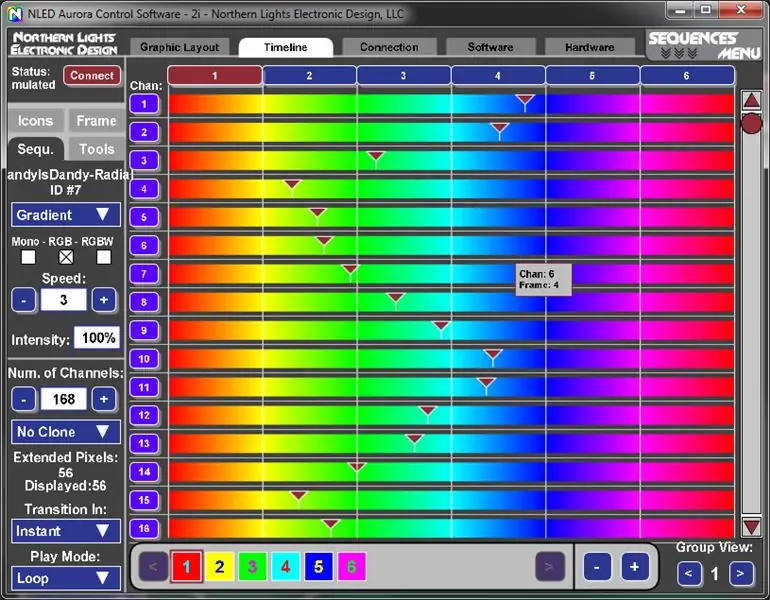
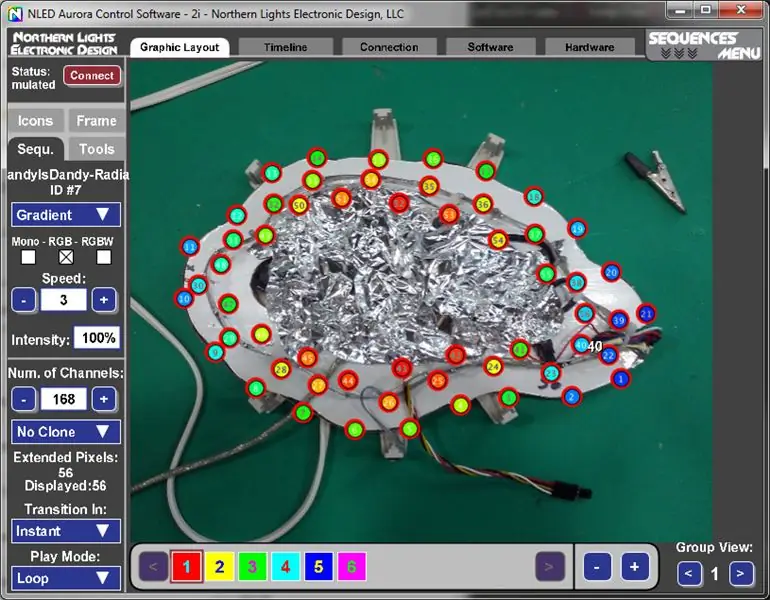
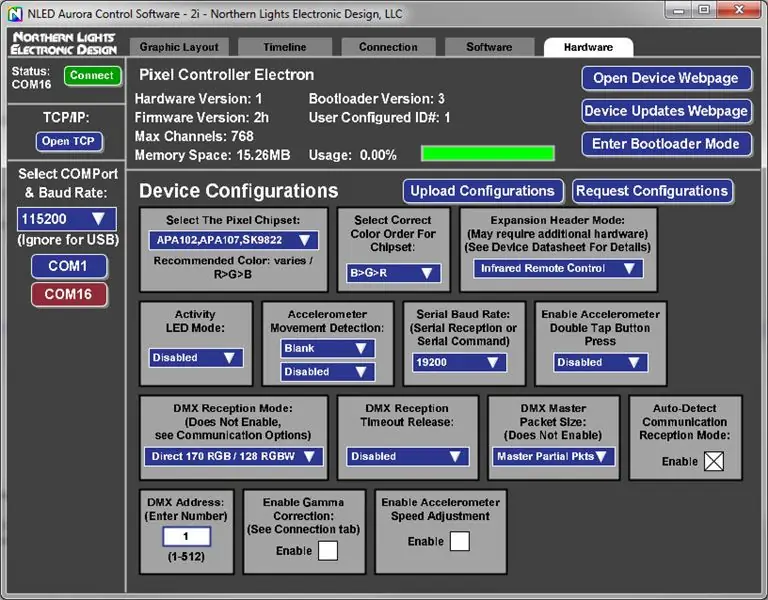
Това е самостоятелно устройство, не се нуждае от външна комуникация с данни, за да изпълнява цветовите последователности. Всички шаблони/последователности се съхраняват във вътрешната памет.
Arduino има множество библиотеки, от които да избирате, за да постигнете подобни резултати.
Тук е описан NLED Aurora Control, който е съвместим само с NLED пикселни контролери.
ЗАБЕЛЕЖКА: В момента NLED Aurora се пренаписва и модернизира напълно. С пълна поддръжка на различни платформи (Windows, Mac, Linux). Наред с многобройни допълнения и възможности. Очаква се излизане в началото на 2020 г
Видеото показва повечето от стъпките. Повече подробности можете да намерите с учебните документи и видеоклипове на Aurora. Обобщено:
- Използвайки функцията на софтуера за графично оформление и ръчно закърпване, изображение на проекта може да се използва за създаване на представяне на позициите на всички пиксели.
- Потребителят ръчно поставя LED икона върху изображението, където се намират пикселите в проекта. Те трябва да бъдат поставени в същия ред, както адресируемите пиксели са разположени в нишката.
- След като ръчната корекция (карта) е създадена. Софтуерът предлага няколко функции за динамично прилагане на модели въз основа на позицията на светодиодите. Това позволява на последователността (шаблоните) да прави неща като размахване от страна на страна или радиални цветови цикли.
Стъпка 6: Завършете

Чисто новият софтуер за цветно секвениране NLED Aurora Control ще бъде наличен в началото на 2020 г
Контролерите и софтуерът на NLED постоянно се подобряват и актуализират. Свържете се с всякакви заявки за функции или съобщения за грешки.
Благодарим ви за четенето, моля, посетете www. NLEDshop.com за LED контролери Made in The USA LED и LED продукти.
Или намерете още проекти, които използват продуктите на NLED, в нашия профил на Instructables или страницата с проекти на нашия уебсайт.
За новини, актуализации и списъци с продукти, моля, посетете www.northernlightselectronicdesign.com
Моля, свържете се с нас с всякакви въпроси, коментари или съобщения за грешки. NLED се предлага за вградено програмиране, дизайн на фърмуер, хардуерен дизайн, светодиодни проекти, продуктов дизайн и консултации. Моля, свържете се с нас, за да обсъдим вашия проект.
Актуализации и повече информация могат да бъдат намерени на уеб страницата на проекта: www.nledshop.com/projects/wallcloud
Препоръчано:
Облачна лампа за настроение: 5 стъпки

Mood Cloud Lamp: Esta lámpara de humor puede ayudarte a crear un ambiente agradable conforme a los colores que desees poner. Este tiene dos funciones en las cuales pueden ser de forma manual, en donde tu puedas jugar con los colores conforme a tú gusto partiendo de
LED интелигентна облачна светлина: 11 стъпки (със снимки)

LED Smart Cloud Light: Това е LED интелигентен облак, който може да бъде съчетан с минимални инструменти. С контролера можете да правите всякакви модели и цветови опции. Тъй като светодиодите са индивидуално адресируеми (всеки светодиод може да бъде с различен цвят и/или яркост), затварянето
Пикселна тиква: 8 стъпки (със снимки)

Pixel Pumpkin: Създайте незабележима тиква, която свети отвътре в различни модели чрез дистанционно управление. Въпреки че пикселите са многоцветни, дебелата кожа на тиквата ще филтрира всичко освен оранжевото, така че цветовете на нашия пиксел се трансформират в int
Облачна прогноза за времето: 11 стъпки (със снимки)

Weather Forecast Cloud: Този проект създава облак за времето с помощта на Raspberry Pi Zero W. Той се свързва с API на Yahoo Weather и в зависимост от прогнозата за следващия ден променя цветовете. Бях вдъхновен от газовата сграда на Уисконсин, която има пламък на покрива, който се променя
Стара телевизионна околна LED светлина с Kodi: 7 стъпки (със снимки)

Стара телевизионна околна LED светлина с Kodi: Това е инструкция за нискобюджетна околна светлина. Използвам Banana pi за Kodi, защото е по -бърз, но можете просто да го инсталирате на Raspberry pi
